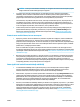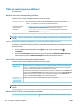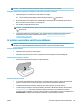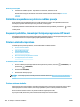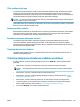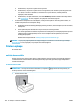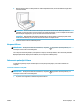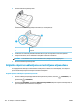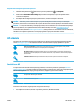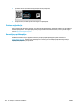User Guide
● Pārliecinieties, vai printera e-pasta adrese ir pareiza.
● Pārliecinieties, vai printera e-pasta adrese ir vienīgā adrese, kas norādīta e-pasta ziņojuma rindā
“To” (Kam). Ja rindā "To" (Adresāts) ir norādītas citas e-pasta adreses, nosūtītie pielikumi,
iespējams, netiks izdrukāti.
● Pārliecinieties, vai sūtāt dokumentus, kas atbilst HP ePrint prasībām. Plašāku informāciju skatiet
šeit: Pievienots HP . Šī saite, iespējams, nav pieejams visās valstīs/reģionos.
● Ja tīkls izmanto starpniekservera iestatījumus, veidojot savienojumu ar internetu, pārliecinieties, vai
ievadītie starpniekservera iestatījumi ir derīgi:
● Pārbaudiet izmantotās tīmekļa pārlūkprogrammas (piemēram, Internet Explorer, Firefox vai Safari)
iestatījumus.
● Veiciet pārbaudi pie IT administratora vai personas, kas iestata ugunsmūri.
Ja ir mainīti ugunsmūra izmantotie starpniekservera iestatījumi, šie iestatījumi jāatjaunina printera
vadības panelī vai iegultajā tīmekļa serverī. Ja šie iestatījumi netiek atjaunināti, nevar lietot
tīmekļa pakalpojumus.
Plašāku informāciju skatiet šeit: Tīmekļa pakalpojumu iestatīšana 80. lpp..
PADOMS. Lai saņemtu papildu palīdzību tīmekļa pakalpojumu iestatīšanā un izmantošanā, apmeklējiet
Pievienots HP . Šī saite, iespējams, nav pieejams visās valstīs/reģionos.
Printera apkope
Ko vēlaties darīt?
notīriet skenera stiklu
Putekļi vai netīrumi uz skenera stikla, skenera vāka pamatnes vai skenera rāmja var pazemināt veiktspēju,
samazināt skenēto attēlu kvalitāti un ietekmēt īpašo funkciju precizitāti, piemēram, kopiju ietilpināšanu
noteikta formāta lapā.
Lai notīrītu skenera stiklu
BRĪDINĀJUMS!
Pirms printera tīrīšanas izslēdziet to, nospiežot (poga Power (Strāvas padeve)), un
atvienojot strāvas vadu no kontaktligzdas.
1. Paceliet skenera vāku.
130 10. nodaļa. Problēmu risināšana LVWW